
Geschreven door Megan
Bijgewerkt op
20 januari 2025
·
16.10
Hoe installeer je een Kobo e-reader?
Je hebt een nieuwe Kobo e-reader en die wil je natuurlijk direct gebruiken om lekker te gaan lezen. Hiervoor moet je hem eerst installeren. Hieronder lees je hoe je dit in een aantal stappen doet. Het is belangrijk dat je de e-reader goed installeert. Zo kun je boeken downloaden en krijg je de nieuwste software updates.
Je Kobo e-reader installeren in 3 stappen
Er zijn 2 mogelijke manieren voor de installatie van jouw Kobo e-reader. Je installeert je e-reader het snelst via een wifi verbinding. Staan er al veel e-books op je computer? Dan is installatie via je computer handig. Deze zet je dan gelijk over op je nieuwe e-reader.
-
- Zorg voor een Kobo account
- 2a. Installeer je e-reader via je computer
- 2b. Installeer je e-reader via wifi
-
- Zet boeken op je e-reader
Zorg voor je begint dat je de e-reader minimaal een uur oplaadt.
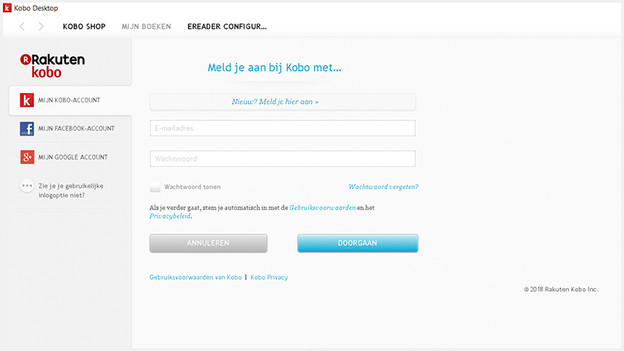
Stap 1: zorg voor een Kobo account
Wanneer je nog geen Kobo account hebt, maak je deze aan. Dit kan op meerdere manieren. Heb je al een account? Dan log je eenvoudig in.
- Je maakt een Kobo account aan via de website van Kobo met je e-mailadres en een wachtwoord.
- Een andere mogelijkheid is dat je inlogt met een bestaand Google, Facebook of Apple account. Het voordeel is dan dat je niet nog een gebruikersnaam en wachtwoord hoeft te onthouden.
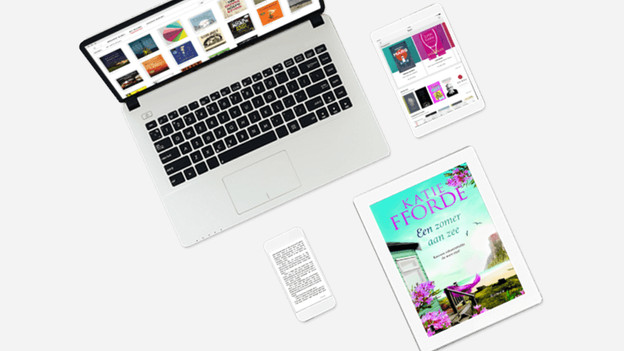
Stap 2a: installeer je e-reader via je computer
Voor je begint, ga je naar de website van Kobo. Download het programma "Kobo Desktop". Installeer deze software op je computer.
- Start de software op en log in met je Kobo account.
- Zet vervolgens je e-reader aan.
- Kies de voorkeurstaal. Klik op ‘Volgende’.
- Kies voor ‘Heb je geen wifi netwerk?’.
- Sluit je e-reader aan op je computer met de micro usb kabel.
- Op het scherm van je computer verschijnt ‘Configureren en synchroniseren’. Wacht tot de software ‘Geslaagd’ weergeeft.
- Klik op ‘Doorgaan’ en vervolgens op ‘Uitwerpen’.
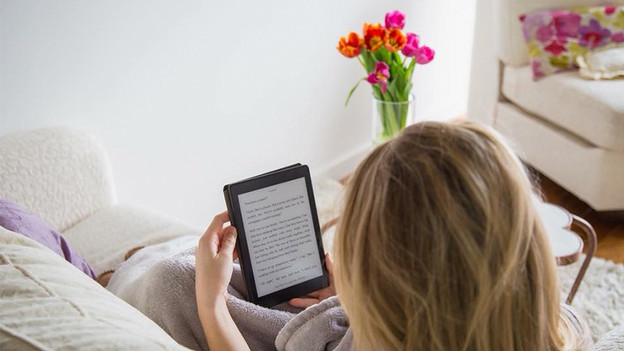
Stap 2b: installeer je e-reader via wifi
Een andere, gemakkelijke manier is de installatie via een wifi verbinding. Dit doe je als volgt:
- Zet je e-reader aan.
- Kies je voorkeurstaal. Klik op ‘Volgende’. Kies de optie ‘Instellen via wifi’.
- Kies het wifi netwerk dat je wilt gebruiken en voer het wachtwoord in.
- Pas eventueel de datum en tijdzone aan. Klik op ‘Doorgaan’.
- De e-reader installeert automatisch de beschikbare updates. Dit duurt ongeveer 20 minuten.
- Hierna log je in met je Kobo account.
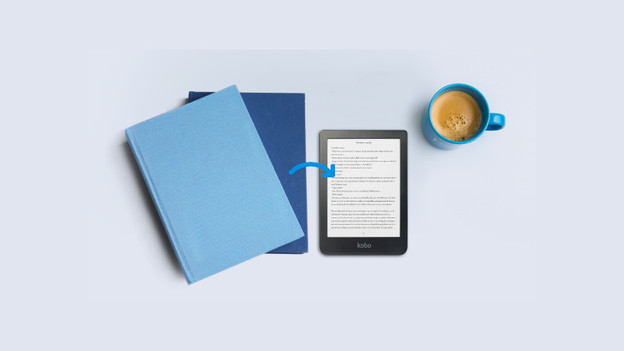
Stap 3: zet boeken op je Kobo e-reader
Wanneer je al boeken in je Kobo account hebt, zijn deze tijdens de installatie direct op je nieuwe e-reader gezet. Je zet ook via andere manieren e-books op je apparaat. Lees ons artikel over hoe je dat doet.
